【一括登録】ユーザー辞書 インポートファイル作成ツール【Google日本語入力】【ATOK】【MS-IME】
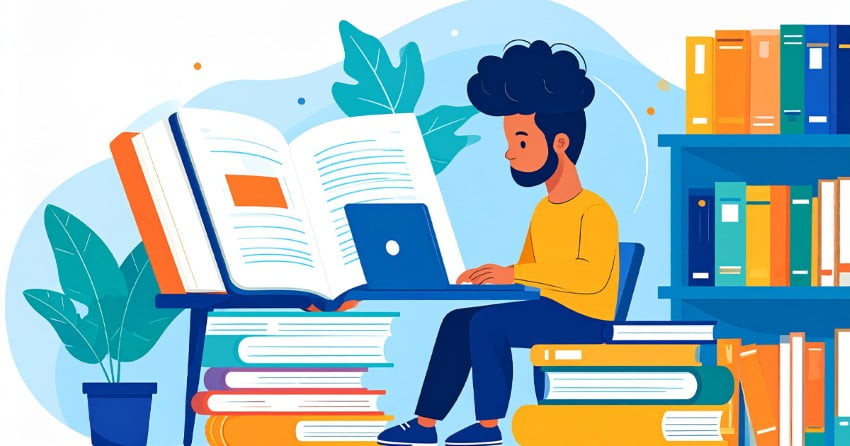
「いつも同じような文章をメールに入力するのが面倒」
「長い固有名詞などを短い入力で効率化したい」
「個人情報をかんたんに入力したい」

こんな悩みにお答えします。
単語登録をもっとスマートにできるように、一括で辞書登録できる インポートファイル作成ツール をつくりました
ぜひご活用ください。
- 目次
ユーザー辞書インポートファイル 作成ツール
以下のツールで、ユーザー辞書に登録する語句や読みをまとめて編集・出力できます。
読み/語句/品詞を入力していき、ダウンロードすれば、各IMEのインポート用辞書ファイルとしてそのまま使えます。
テキストエリアを自分にあうように編集してください。
(ダウンロード後に編集してもかまいません)
以下、選択して「ダウンロード」ボタンをクリックするとインポートファイルをダウンロードできます。
ユーザー辞書とは
ユーザー辞書とは、パソコンやスマートフォンの日本語入力システム(IME)に、自分で言葉や語句、専門用語、略語などを登録できる機能です。
たとえば、以下のような用途に便利です。
- 自分の名前や住所、電話番号などの個人情報を登録しておく
- よく使うフレーズやあいさつ文を登録しておく
- 専門用語や業界用語を登録しておく
登録された語句は、変換候補に自動的に表示されるため、入力効率の向上に大きく貢献します。
おもなIMEの紹介と特徴
Microsoft IME(Windows 標準)
【特徴】Windowsに標準搭載されている日本語入力システム。
【辞書形式】CSV(カンマ区切り):読み,語句,品詞(例:かいしゃ,株式会社,名詞)
【備考】Windows 10以降、インポート機能がわかりにくい位置にあるため注意。
Google 日本語入力
【特徴】Googleが提供する高精度な変換エンジン。
【辞書形式】タブ区切り(TSV):読み 語句 品詞
【備考】クラウド同期も可能。品詞指定が自由で学習機能も強力。
【公式サイト】Google 日本語入力
ATOK(エイトック)
【特徴】ジャストシステムの日本語入力システム。校正支援など高機能。
【辞書形式】CSVまたは独自形式。ATOK専用の辞書管理ツールあり。
【備考】法人向けやプロユーザーに人気。高度な校正・予測入力機能が特徴。
【公式サイト】ATOK Passport
ユーザー辞書の登録方法(インポート)
Microsoft IME(Windows 10 / 11)
- タスクバーのIMEアイコンを右クリック →「プロパティ」を開く
- 「辞書/学習」タブを選択
- 「ユーザー辞書」を選択
- 「インポート」を選択
- 作成したCSVファイルを選び「開く」
Google 日本語入力
- タスクバーのIMEアイコンを右クリック →「Google 日本語入力の設定」を開く
- 「辞書」タブを選択
- 「ユーザー辞書ツール」を選択
- 「ファイル」→「インポート」を選択
- 作成したTSVファイルを選び「開く」
ATOK(エイトック)
- ATOKパレットを開く
- 「辞書ユーティリティ」を選択
- 「ファイル」→「インポート」を選択
- 作成した辞書ファイルを選び「開く」
※このページで作成したユーザー辞書インポートファイルは、ファイル形式「MS-IME」を選択してインポートしてください
まとめ
ユーザー辞書を活用することで、タイピングの効率を大幅に改善できます。
今回ご紹介した インポートファイル作成ツール を使えば、面倒な登録作業も一括で処理でき、IMEの種類に応じた形式で書き出すことも可能です。
仕事効率化、チームでの共通語句の共有、スピードアップにぜひお役立てください。



